Колико пута сте нешто истраживали и наишли на обећавајући резултат, само да бисте открили да је то на језику који не читате? То ми се догодило у више наврата и може бити изузетно фрустрирајуће. Међутим, постоји неколико једноставних начина да ово заобиђете и да будете у могућности да магично промените речи у енглески (или који год да је ваш примарни језик.)
Две највеће опције за вас су коришћење Гоогле преводиоца – који је бесплатан за све, чак и ако немате Гоогле налог – и коришћење самог веб претраживача. Проћи ћу кроз сваки од њих са вама овде да бих помогао.
Како превести веб страницу помоћу Гоогле преводиоца
Имајте на уму да ниједна услуга превођења није савршена. Ниједан од њих вам неће дати апсолутне 100% резултате. Међутим, Гоогле преводилац је прилично близу и моћи ћете да прочитате веб локацију... и схватите суштину свега што није сасвим „тачно“.
За ову малу демонстрацију, изабрао сам веб страницу на француском, јер ја заправо говорим језик. Ово ће ми омогућити да вам кажем колико је тачан крајњи резултат.
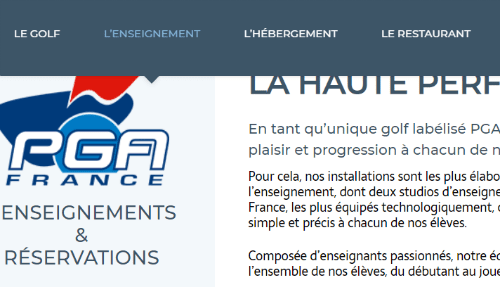
Прво отворите нову картицу или прозор прегледача и пређите на Гугл преводилац сајту.
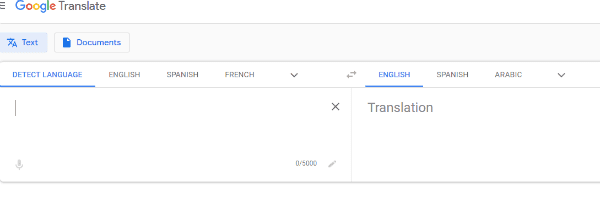
У поље са леве стране унесите цео УРЛ сајта који вам је потребан да се преведе. Будите *сигурни* да укључите хттп или хттпс на почетку!
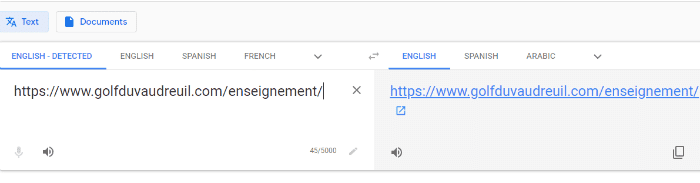
С времена на време, откривени језик (одмах изнад вашег откуцаног УРЛ-а) може да се промени у енглески, као што је мој управо урадио. Промените то ручно тако што ћете кликнути на језик на којем је веб локација заправо написана. Сада, до десног оквира: кликните на језик на који желите да се сајт преведе.
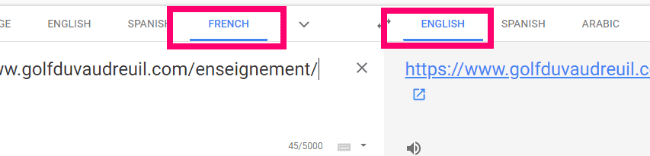
Непосредно испод УРЛ-а у десном пољу, видећете мали плави оквир са стрелицом усмереном удесно у њему. Кликните на то да преведете веб локацију. Отвориће се нова картица са промењеном веб локацијом!

Постоји неколико других ствари које можете да урадите док сте још на овој преведеној картици. На врху ћете приметити да језик можете мењати колико год често желите. Ако говорите и шпански и енглески, на пример, можете да промените ту оригиналну француску веб локацију у оба језика да бисте их упоредили. Такође, у горњем десном углу странице поред речи "Поглед", видећете да у било ком тренутку можете да прелазите са оригиналног француског текста на нову верзију на енглеском. Ово је изузетно корисно када покушавате да научите нови језик!
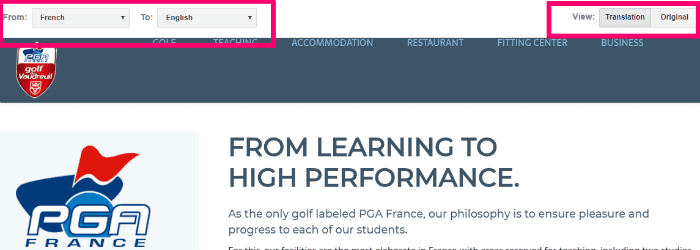
То је све. Сада, напред!
Како превести веб локацију у Цхроме-у
Не подржавају сви претраживачи промену језика веб локације, али Цхроме је далеко најлакши. Отворите страницу на страном језику у Цхроме-у. На врху странице кликните на мали "Превести" дугме. Ан "Опције" ће се појавити поље са питањем да ли желите да увек аутоматски преводите француске странице на жељени језик (онај који сте подесили у Цхроме-у) никада их не преводите аутоматски, па чак ни не преводите на други Језик.
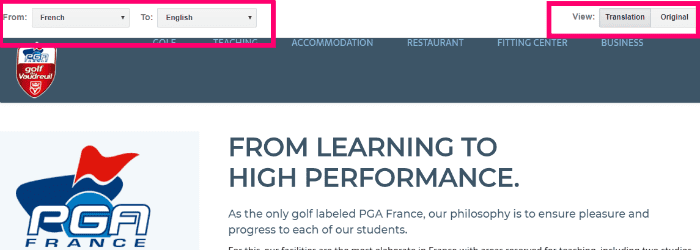
Поред тога, можете пратити ове кораке:
- Кликните на три тачке у горњем десном углу странице.
- Померите се кроз мени, а затим кликните на „Подешавања“ а затим наставите да скролујете према дну како бисте могли да кликнете на „Напредно“.
- Померајте се надоле по листи док не дођете до „Језици“, а затим кликните на шаргарепу окренуту надоле поред жељеног језика и отвориће се оквир за дијалог.
- Укључите опцију за „Понудите превођење страница које нису на језику који читате“.
Цхроме ће сада увек нудити превод свих веб локација на које наиђете и које су на другом језику.
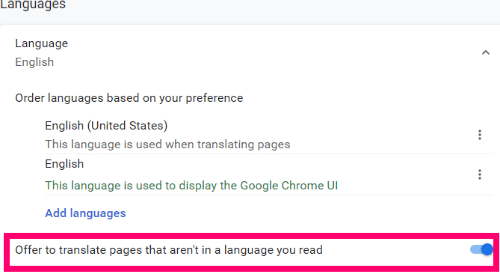
Како превести веб локацију користећи Фирефок
Фирефок нема функцију аутоматског превођења, али можете додати један од додатака за Фирефок превод у претраживач.
Како превести веб локацију користећи Мицрософт Едге
Исто тако, Едге нема уграђен преводилац, што је чудно. Мораћете да додате „Преводилац” из Мицрософт Сторе-а, који је тада веома интуитиван за коришћење.
Када сте последњи пут морали да преведете веб локацију? Да ли сте то радили неколико речи одједном или сте успели да смислите начин да урадите целу ствар одједном? Занима ме да ли неко од вас користи методу о којој нисам овде расправљао, па ме обавестите.
Срећно превођење!